ホームページ >システムチュートリアル >Windowsシリーズ >Win10システムが起動できない、クラッシュ問題を解決する方法
Win10システムが起動できない、クラッシュ問題を解決する方法
- WBOYWBOYWBOYWBOYWBOYWBOYWBOYWBOYWBOYWBOYWBOYWBOYWB転載
- 2023-12-22 09:06:591348ブラウズ
多くの友人は、Win10 システムがクラッシュして再起動した後、システムに入ることができず、ぐるぐる回転し続ける状況に遭遇したかもしれません。これは、クラッシュによって引き起こされたシステム ファイル エラーが原因である可能性があります。セーフ モードに入って試してみることができます。問題を解決しましょう。一緒にやってみましょう。見てみましょう。
win10 がクラッシュしてシステムに入れない場合の対処方法
方法 1
1. 電源ボタンを押し続けてコンピューターを再起動します。それでもシステムに入れない場合は、 2~3回繰り返すと表示されるので、以下の画面が表示されたら、「詳細オプション」
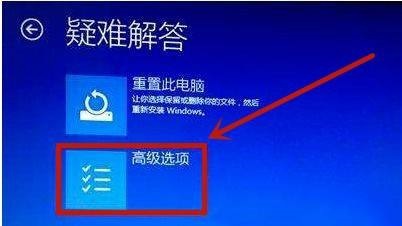
#2 をクリックし、「起動設定」で「セーフモードを有効にする」を選択します。 "
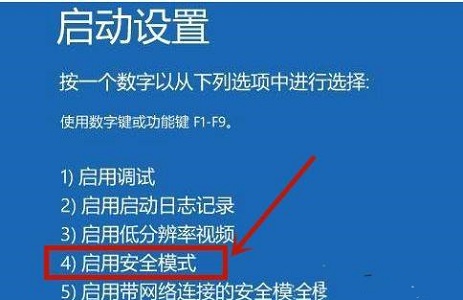
3. セーフ モードに入ったら、キーボードの「win r」を押して実行を開きます。
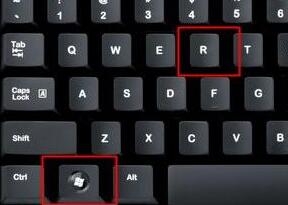
4. 開いたら、「msconfig」と入力し、Enter キーを押して確認します。
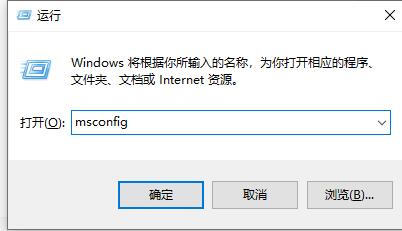
5. 次に、[全般] タブで [スタートアップ項目の読み込み] を選択します。
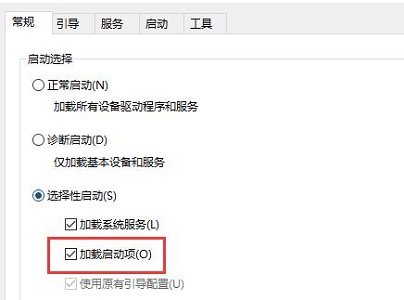
6. 次に、[サービス] を選択します。タブの下にある [Microsoft サービスをすべて非表示にする] をオンにし、[すべて無効にする] をクリックします。
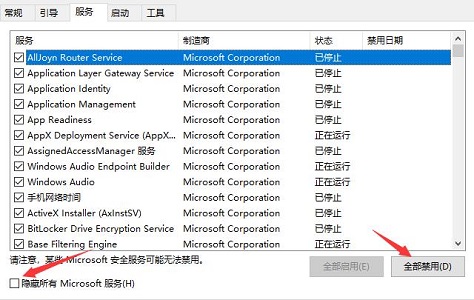
方法 2
1. セーフ モードで操作しても問題が解決できない場合、またはセーフ モードにまったく入ることができない場合は、次のことしかできません。システムを再インストールします。
2. 以下の信頼できる win10 システムのプロフェッショナル バージョンを選択できます. オリジナルの win10 と比較して、動作はより安定していて信頼性が高く、クラッシュしたりシステムにアクセスできなくなることはありません。
3. システムを再インストールする方法がわからない場合は、特定の win10 再インストール チュートリアルを確認してください。

以上がWin10システムが起動できない、クラッシュ問題を解決する方法の詳細内容です。詳細については、PHP 中国語 Web サイトの他の関連記事を参照してください。

